Maski w Pinnacle Studio
Proces maskowania zaczyna się od dodania dedykowanej ścieżki maski nad klipem lub ścieżką, na którą chce się nałożyć maskę. Można również zdecydować się na utworzenie maski klipu, jeżeli chce się utworzyć maskę dla konkretnego klipu, zamiast dodawać ścieżkę maski.
Żółty pasek na ścieżce maski lub w górnej części klipu (w przypadku maski klipu) wskazuje czas trwania maski. W przypadku ścieżki maski można dostosować czas trwania maski w taki sam sposób, jak dla innych klipów.
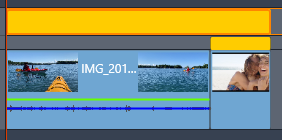
Ścieżka maski (żółty pasek na górze) może obejmować wiele klipów. Maska klipu (węższy żółty pasek nad klipem końcowym) ma zastosowanie tylko do wybranego klipu.
Można wybrać jeden z dwóch typów maski:
• Maska kształtu: Aby zmienić nieprzezroczystość, dodać obramowanie, edytować kolory określonych obszarów lub nałożyć na nie inne filtry, użyj maski kształtu.
• Maska panelu: Umożliwia importowanie zasobów do obiektu maski 2D i stosowanie ruchu trójwymiarowego do obiektu.
Utworzona maska jest statyczna, chyba że użyjesz klatek kluczowych, aby ją dostosować. Klatki kluczowe można dodawać ręcznie lub, jeśli posiadana wersja oprogramowania zawiera funkcję wykrywania twarzy lub obiektów, można użyć funkcji śledzenia, aby automatycznie dodawać klatki kluczowe w celu dostosowania położenia maski.
Warstwowanie masek
Możesz zastosować jedną funkcję lub filtr na masce kształtu (oraz odpowiednim obszarze dopełnienia maski). Możesz tworzyć nowe ścieżki masek, aby je warstwować. Można także warstwować maski panelu.